Pro/Eの使いかた
押し出しフィーチャーの作成
平面に断面形状をスケッチして、厚みを付け、3次元形状を作ります。
できる形状はソリッド、サーフェース、カットの3種類です。
押し出しフィーチャーの作成手順
? 押し出し設定モードに入る
? 作成するフィーチャーの種類、厚み、スケッチする平面、などを決める。
? スケッチャーモードに入る。
? 断面を描画して寸法などを整える。
? スケッチャーモードから出る
? 押し出し設定モードから出る。
押し出しフィーチャーの作成
それでは実際に作ってみましょう。
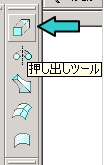 部品ファイルを作成すると、上のアイコンがウィンドウ右側に並ぶので、
押し出しツールアイコンをクリックし、押し出し設定モードに入ります。
部品ファイルを作成すると、上のアイコンがウィンドウ右側に並ぶので、
押し出しツールアイコンをクリックし、押し出し設定モードに入ります。
ウインドウ下側にこんなメニューが現れます。

?はソリッド/サーフェースの切り替え
?は押し出す厚みの設定
?は押し出す方向の選択
?はソリッドの場合、カットにするかの選択
です。
 下の画像はソリッド、厚み30に設定した状態です。
設定が終わったら、配置ボタンを押します。
下の画像はソリッド、厚み30に設定した状態です。
設定が終わったら、配置ボタンを押します。
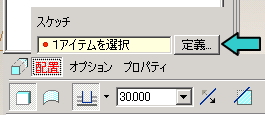 定義ボタンが現れるので、これを押します。
定義ボタンが現れるので、これを押します。
平面形状のスケッチ
スケッチウインドウが現れます。
スケッチする平面とスケッチビュー方向を決める平面、回転方向
を決めます。
スケッチビュー方向はスケッチをするときに上下、左右をどの方向に
するのかを決めるために設定します。設定する面はスケッチ面に垂直である
必要があります。
設定が終わったらスケッチボタンを押し、スケッチャーモードに入ります。
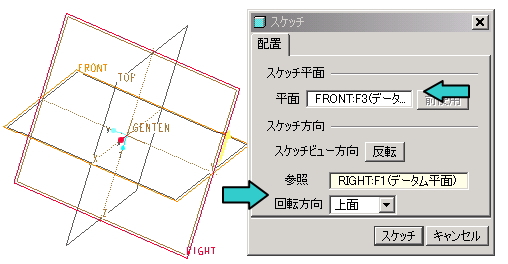
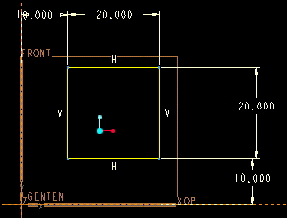 画面が黒く変わって、右側のメニューアイコンも変わります。
画面が黒く変わって、右側のメニューアイコンも変わります。
この画面で断面形状をスケッチします。
ソリッド、カットを作る場合は線が一筆書きで書かれ、閉じている必要があります。
この図では1辺20の正方形を書きました。
押し出し設定の終了
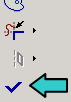 スケッチが終わったら レ アイコンを押してスケッチャーモードをから戻ります。
スケッチが終わったら レ アイコンを押してスケッチャーモードをから戻ります。
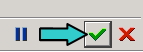 もう一つの レ アイコンを押し、押し出し設定モードから戻ります。
もう一つの レ アイコンを押し、押し出し設定モードから戻ります。
押し出しフィーチャーの完成
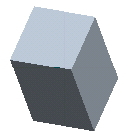 はい、出来ました。
はい、出来ました。
最終更新日: 2007-08-22 00:00:00